XLS 是軟體版本 97-03 的 MS Excel 文件格式,而 XLSX 則適用於相同工具的更高版本。後者帶來了許多新功能,但舊功能在大多數用例中都可以正常工作。但是,有時由於相容性或其他問題,您需要將 XLS 轉換為 XLSX 。
第 1 部分:如何在沒有 Excel 的情況下將 XLS 轉換為 XLSX? (2種方式)
MS Excel 離線版是一款付費工具,它也屬於 Office 365 訂閱,其免費試用期有限。因此,如果您沒有訂閱此工具,則可能無法使用 Excel 進行轉換。由於Excel線上版的使用體驗可能不一樣,我們有一些解決方案可以在不使用Excel的情況下進行這種轉換。這些解決方案包括用於在任何裝置上離線轉換的 UPDF,以及可在所有裝置上線上工作的 Convertio。您可以根據您的安全、隱私和連線要求使用其中任何一種方法。
方式 1. 使用 UPDF 在 Windows 和 Mac 上將 XLS 變更為 XLSX
在不使用 Excel 的情況下進行此轉換的第一種、最安全且最可靠的方法是使用UPDF。 UPDF 是一款多功能的 PDF 編輯工具,具有非常多的功能來處理您的所有文件需求。它可在 Windows 和 macOS 上使用,因此每個人都可以使用它,使用UPDF將 XLS 轉換為 XLSX 也是非常簡單。
使用 UPDF 而不是其他工具的原因有很多,包括易用性、離線操作、安全性和可靠性,以及在轉換 Excel 檔案時能夠使用UPDF AI等其他功能。因此,如果您還有一些文件需要轉換為其他格式,則必須下載 UPDF 並嘗試一下。
Windows • macOS • iOS • Android 100% 安全性
步驟1:雙擊PC上UPDF軟體的桌面圖示啟動它,然後按一下「檔案」>「建立」>「從Excel建立PDF」。現在您可以選擇任何 Excel 文件,它支援使用 XLS 和 XLSX 格式。在本例中,我們將選擇一個 XLS 檔案,將它轉換為 PDF。

步驟 2:當 XLS 檔案轉換為PDF後,您可以按一下「轉存 PDF」選項,然後按一下「Excel (XLSX)」並按照螢幕上的轉換和檔案儲存步驟進行操作。

在此轉換過程中,您將獲得針對不同場景的不同選項,如下所示:
- 為文件建立單一工作表
- 為每個表建立工作表
- 為每個頁面建立工作表
您可以根據您的要求選擇選項。 UPDF 不僅提供令人驚嘆的文件轉換功能和可靠的體驗,還具有許多其他有用的功能,可以改善您的功能,其中包括:
- OCR 光學字符識別
- UPDF cloud
- 批次處理
- 編輯PDF
- 註釋
- PDF表格
- 分享
- PDF加密和刪除密碼等
如果 UPDF 滿足您的所有文件要求,您必須免費下載它來嘗試一下。
Windows • macOS • iOS • Android 100% 安全性
方式 2. 使用 Convertio 在線將 XLS 轉換為 XLSX
如果您想要一個適用於所有設備並且可以在任何地方使用而無需任何安裝的工具,那麼 Convertio 就是適合您的工具。它是一個線上文件轉換器,適用於所有瀏覽器,並具有多個文件轉換選項。推薦它的原因是它免費且安全。它將您的檔案在伺服器上保存 24 小時,然後自動刪除,但用戶可以選擇在轉換後透過進入「我的檔案」選項立即刪除它。
步驟 1:您將開啟裝置上的任意瀏覽器並確保裝置具有穩定的網路連線。在瀏覽器上,您將前往 Convertio XLS 到 XLSX 轉換器網站,然後點擊「選擇 檔案」按鈕在此處上傳您的 XLS 檔案。它還提供直接從 Google Drive 或 Dropbox 上傳檔案的選項。
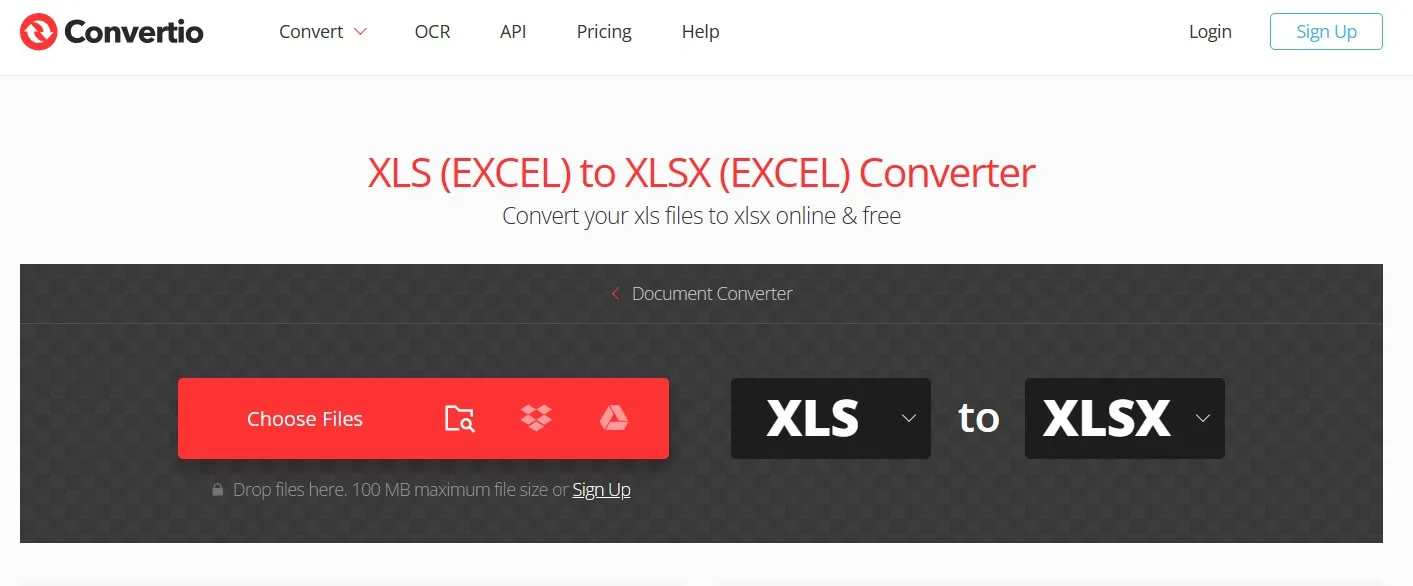
步驟 2: 新增檔案後,只有在您看到檔案顯示「就緒」狀態後,才能按一下「轉換」按鈕。現在將對您的文件開始轉換處理。
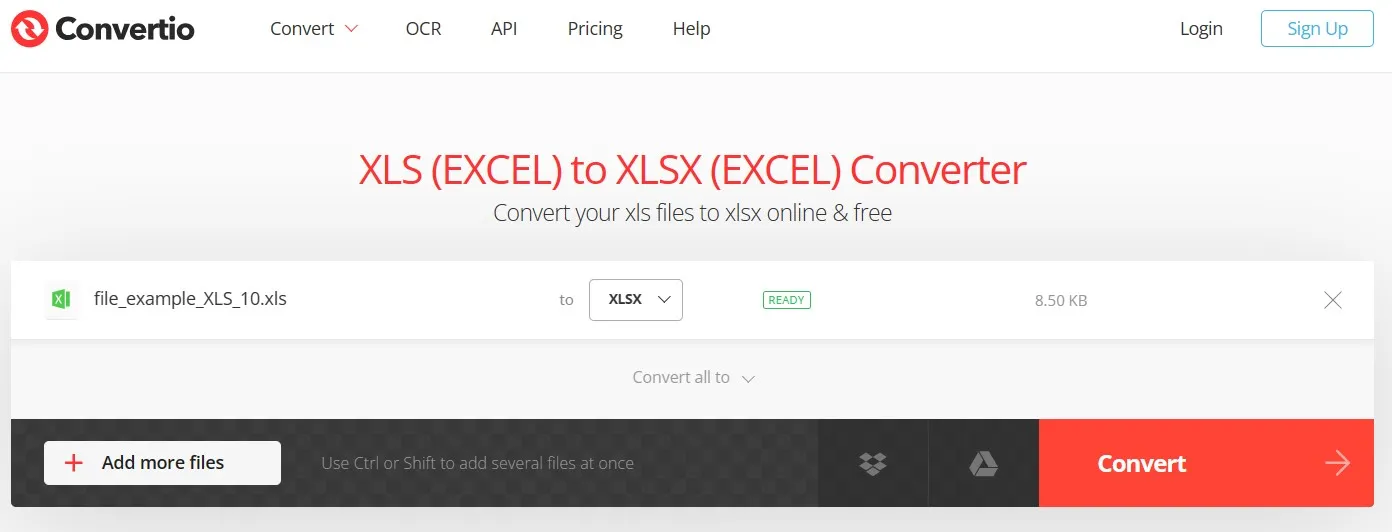
步驟 3:成功轉換後,Convertio 將顯示「已完成」狀態圖示和「下載」按鈕,您可以點擊該按鈕將轉換後的 XLSX 檔案儲存到您的裝置上。當您的文件在您的裝置上可用時,您將使用這個令人驚嘆的線上工具完成該過程。
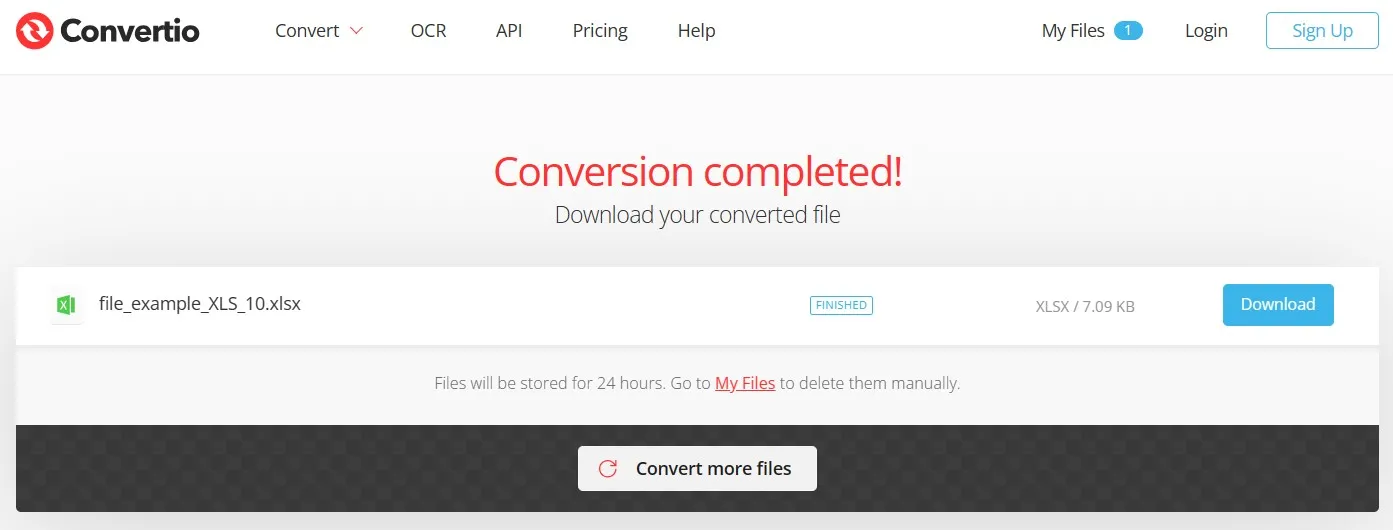
第 2 部分:如何使用 Excel 將 XLS 轉換為 XLSX?
如果您的裝置上安裝了 Excel,且其訂閱或試用期仍然可用,那麼您也可以使用 Excel 進行此轉換。對於每個用戶來說,使用它可能不是很簡單,但它是最可靠和最安全的方法,因為它是您將用於將 XLS 轉換為 XLSX 檔案格式的 Microsoft 官方工具。以下是您在 MS Excel 上轉換文件格式時需要遵循的步驟:
步驟: 雙擊 PC 上的 Excel XLS 文件,以在 MS Excel 軟體中開啟它。文件打開後,您將單擊介面左上角的“文件”,然後單擊“另存為”。現在選擇電腦上的任何位置/資料夾,當您出現檔案儲存彈出視窗時,您將在重新命名選項下看到「儲存類型」下拉選項。展開此下拉清單並選擇“ XLSX ”格式,該格式通常位於清單頂部。現在您可以點擊“儲存”,轉換完成。
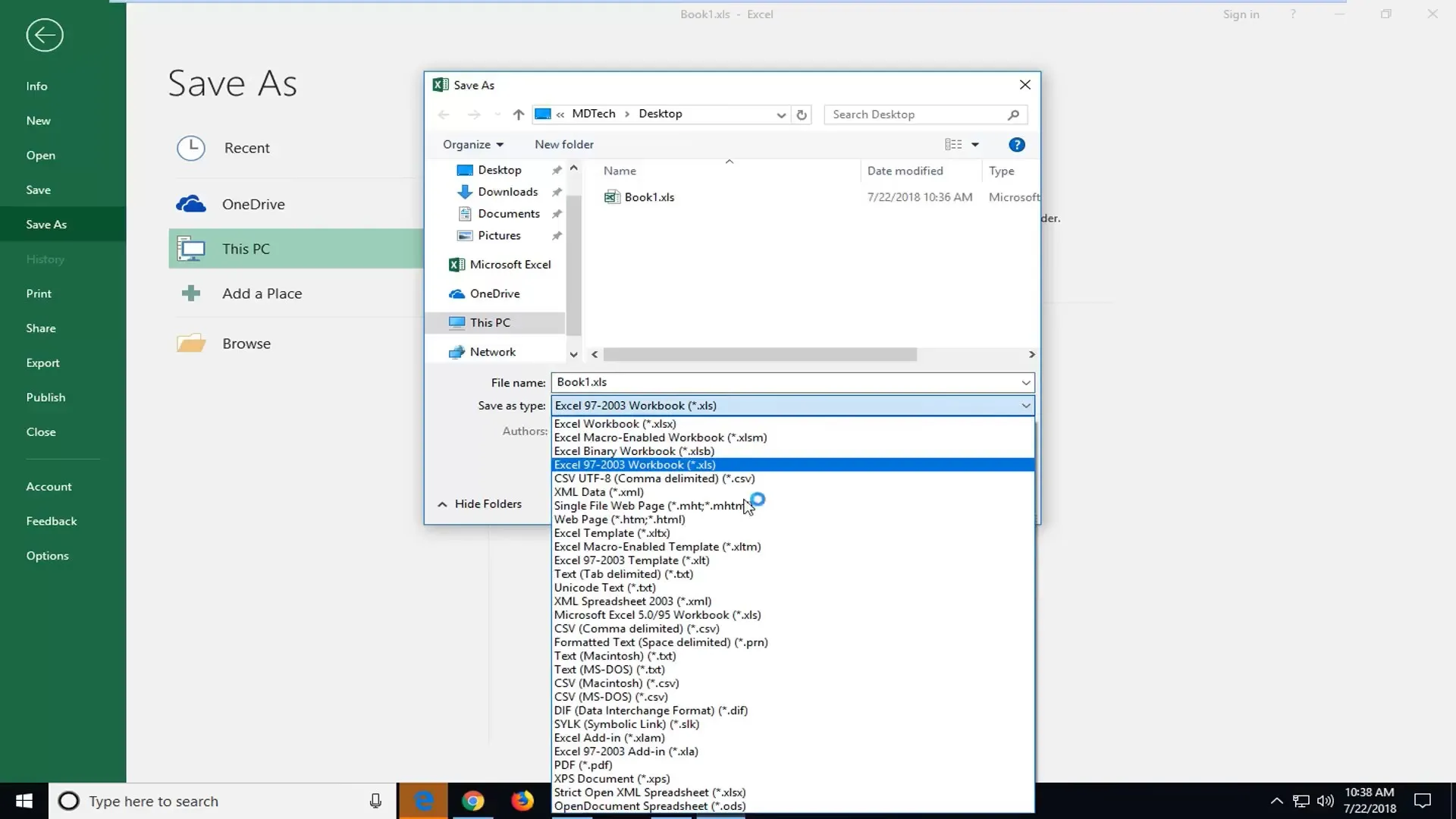
第 3 部分:XLS轉換為XLSX的常見問題
Q1.如何自動將XLS轉換為XLSX?
自動將 XLS 轉換為 XLSX 格式意味著您無需執行任何複雜的轉換步驟。您將以 XLS 類型上傳文件並取得 XLSX 類型作為輸出文件,此轉換的最佳選擇是使用 Convertio。點擊“選擇檔案”>“轉換”>“下載”,您的 XLS 檔案將自動轉換為 XLSX 格式。此方法適用於所有設備,不需要安裝第三方工具。
Q2.如何批量將XLS轉換為XLSX?
批次轉換可以為您節省大量將多個 XLS 檔案轉換為 XLSX 格式的時間,因為它會一次轉換許多檔案。您可以用於此目的的工具是 Zamzar,它是一個線上文件轉換工具,它支援多種文件轉換選項。轉到其 XLS 到 XLSX 轉換文件,然後按一下「選擇檔案」上傳檔案。點擊“立即轉換”>“下載”即可完成。
Q3.如何在不開啟檔案的情況下將 XLS 轉換為 XLSX?
如果您有一個大型 Excel 文件,當您嘗試在 Excel 中開啟它以從 XLS 轉換為 XLSX 時,該文件會凍結,那麼您需要選擇不開啟檔案的方法。有一種離線方法涉及使用程式碼和腳本,但非常複雜。因此,您可以使用 SmallPDF 進行此轉換。前往 SmallPDF 轉換器,然後按一下「選擇檔案」>「匯出為」>「Excel (.XLSX)」>「下載」。
結語
了解將 XLS 轉換為 XLSX 的正確方法可以讓您避免許多挫折。希望透過我們上面的方法和詳細指南,無論您是否有 MS Excel,您現在都可以轉換檔案。但是,我們建議您嘗試 UPDF,因為它的可靠性和廣泛的轉換選項。憑藉其所有功能,它可以使您的文件變得非常有效率。因此,請下載 UPDF 將 XLS 檔案轉換為 XLSX 或嘗試其他 UPDF 功能。
Windows • macOS • iOS • Android 100% 安全性
 UPDF
UPDF
 Windows
Windows Mac
Mac iPhone/iPad
iPhone/iPad Android
Android UPDF AI 在線
UPDF AI 在線 UPDF 數位簽名
UPDF 數位簽名 PDF 閱讀器
PDF 閱讀器 PDF 文件註釋
PDF 文件註釋 PDF 編輯器
PDF 編輯器 PDF 格式轉換
PDF 格式轉換 建立 PDF
建立 PDF 壓縮 PDF
壓縮 PDF PDF 頁面管理
PDF 頁面管理 合併 PDF
合併 PDF 拆分 PDF
拆分 PDF 裁剪 PDF
裁剪 PDF 刪除頁面
刪除頁面 旋轉頁面
旋轉頁面 PDF 簽名
PDF 簽名 PDF 表單
PDF 表單 PDF 文件對比
PDF 文件對比 PDF 加密
PDF 加密 列印 PDF
列印 PDF 批量處理
批量處理 OCR
OCR UPDF Cloud
UPDF Cloud 關於 UPDF AI
關於 UPDF AI UPDF AI解決方案
UPDF AI解決方案  AI使用者指南
AI使用者指南 UPDF AI常見問題解答
UPDF AI常見問題解答 總結 PDF
總結 PDF 翻譯 PDF
翻譯 PDF 解釋 PDF
解釋 PDF 與 PDF 對話
與 PDF 對話 與圖像對話
與圖像對話 PDF 轉心智圖
PDF 轉心智圖 與 AI 聊天
與 AI 聊天 PDF 轉成 Word
PDF 轉成 Word PDF 轉成 Excel
PDF 轉成 Excel PDF 轉成 PPT
PDF 轉成 PPT 使用者指南
使用者指南 技術規格
技術規格 產品更新日誌
產品更新日誌 常見問題
常見問題 使用技巧
使用技巧 部落格
部落格 UPDF 評論
UPDF 評論 下載中心
下載中心 聯絡我們
聯絡我們











